[穴認識]のリファレンス
この機能は拡張機能の一部です。拡張機能は Fusion の追加機能にアクセスするための柔軟な方法です。詳細情報。
穴認識は、穴加工操作の作成プロセスを自動化します。
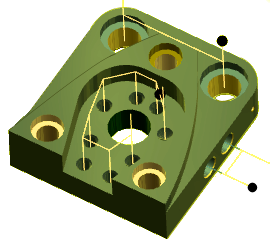
[製造] > [ミル]または[旋盤] > [ドリル] > [穴認識] ![]()
円柱では、モデルが解析され、それらの円柱にアクションが割り当てられます。異なるタイプのアクションの選択をオーバーライドできます。アクションは、スポット ドリル、ドリル、ざぐり、ボア、タッピング、またはリーマの各加工のうちいくつかの組み合わせです。
工具は指定した工具ライブラリから選択されます。標準インチ ライブラリとメートル単位のライブラリは、現在のドキュメント内の工具とともに、既定でアクティブになっています。カスタム工具ライブラリを選択します。これは、さらに焦点を絞った工具選択に使用できる工具を表します。
穴は、任意の平面、任意の面、現在アクティブになっているセットアップの平面のみ、で認識できます。このため、穴認識は、穴が円柱(4 軸)または多面的なパーツ(5 軸)と交差する回転アプリケーションに便利です。

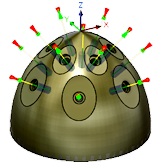
[穴グループ]タブ
穴グループでは、モデルで検出された穴フィーチャのリストが作成されます。すべての直径がソートされると、穴認識の結果、穴のサイズとフィーチャに基づいて、穴に対して実行できるアクションのリストが作成されます。リスト内の任意の直径を選択すると、一致する穴がモデル上でハイライト表示されます。
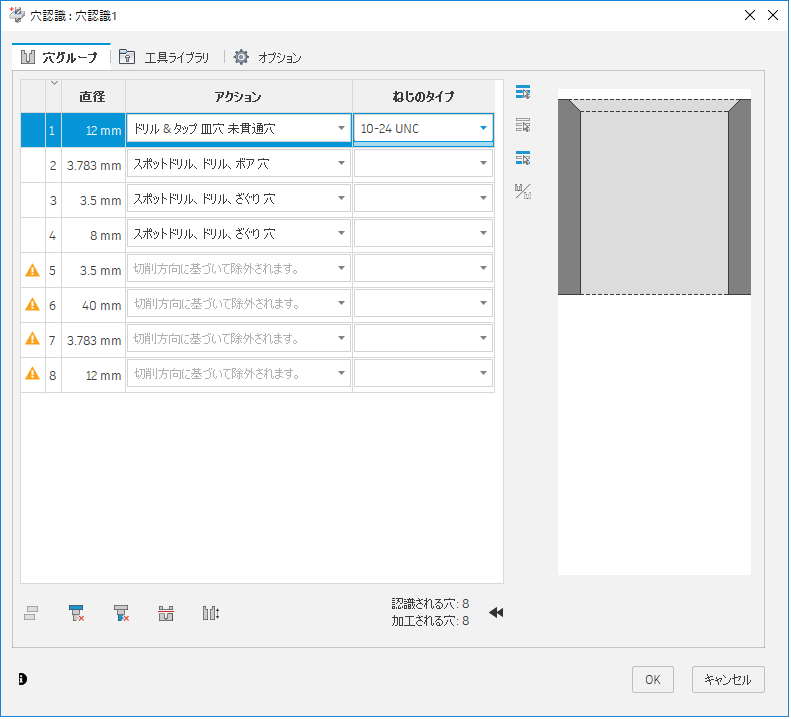
いずれかの列を右クリックすると、追加情報をアクティブにすることができます。
直径
グループ内の穴の直径が表示されます。
アクション
穴サイズに対して実行できる操作のタイプが表示されます。アクションは、スポット ドリル、ドリル、ざぐり、ボア、タッピング、またはリーマの各加工のうちいくつかの組み合わせです。穴を完全に無視することも選択できます。
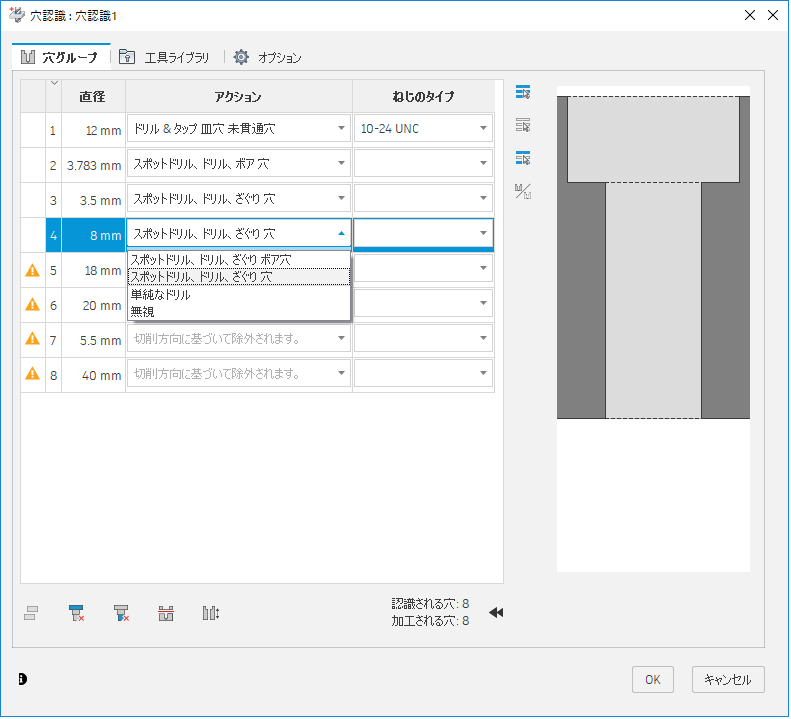
タッピングが必要なアクションを選択する場合、[ねじのタイプ]列にオプションがリストで提供されます。
ねじのタイプ
ねじ穴に使用できるオプションが表示されます。
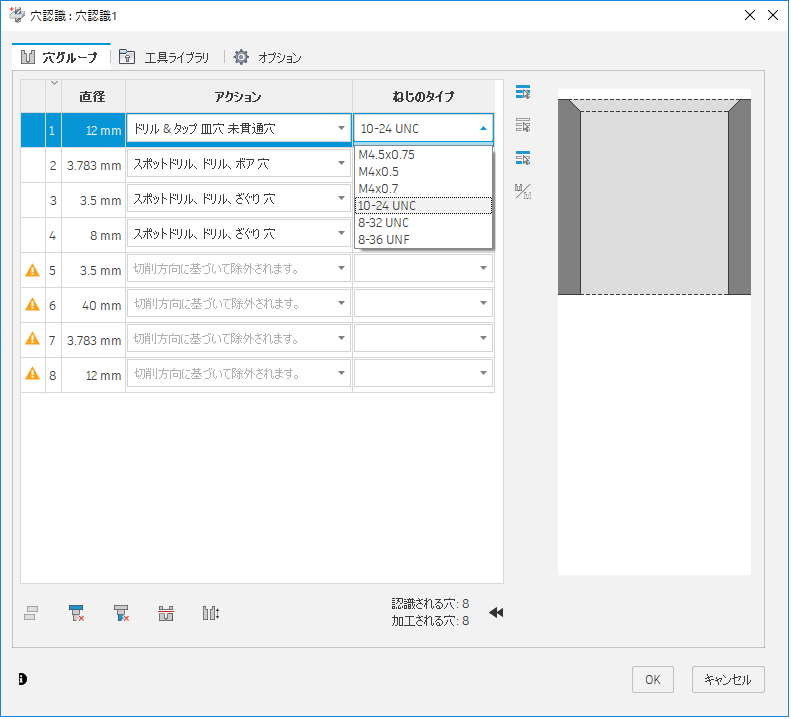
グループ モディファイヤ
ダイアログの左下にモディファイヤがあります。穴セグメントのプロパティを変更するために使用します。
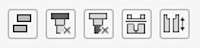
左から右の順:
- [選択した穴グループを分解]: グループ内のそれぞれの穴セグメントを個別のグループにします
- [トップのセグメントを削除]: 複合円柱の同心円の穴からトップのセグメントを削除します
- [ボトムのセグメントを削除]: 複合円柱の同心円の穴からボトムのセグメントを削除します
- [分割穴シグニチャ]: 反対側から加工するために貫通穴を 2 つのセグメントに分割します
- [穴を反転]: 加工平面を反対側に変更します
[オプション]タブの[複合軸加工]パラメータが有効になっている場合、穴は任意の平面から表示されます。上面と下面両方からの穴あけが必要な穴の場合、これらのオプションを使用して、Fusion での穴セグメントの表示方法を変更することができます。
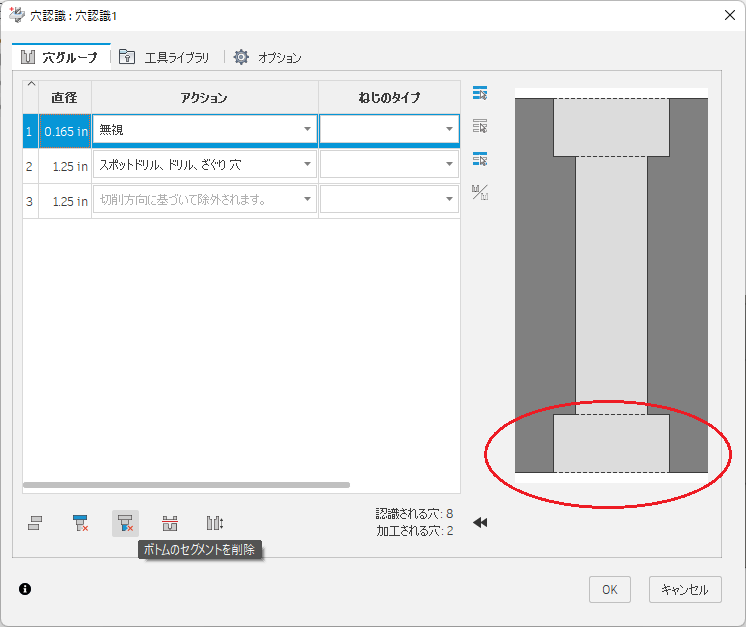
穴のボトムのセグメントを削除して、上面から加工できるようにします。
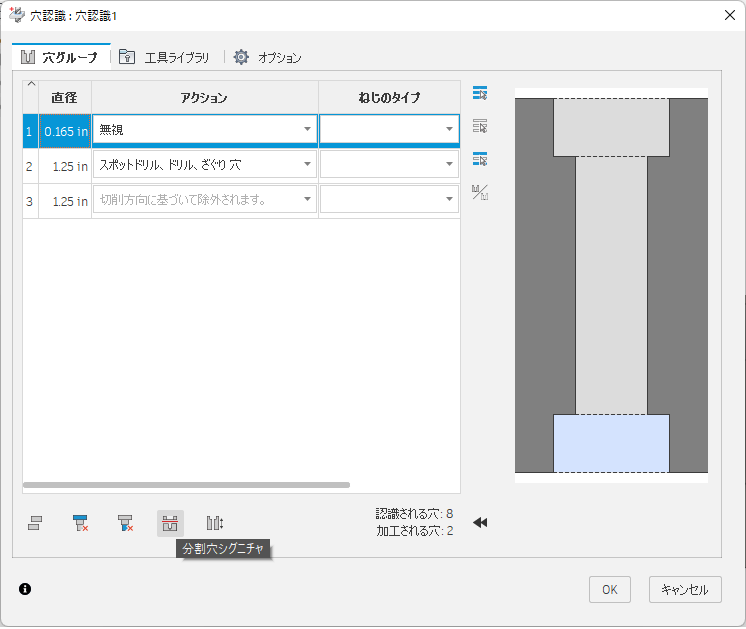
穴を 2つのセグメントに分割して、上面と下面から個別に加工できるようにします。表示された青色の領域が、別の穴グループになります。
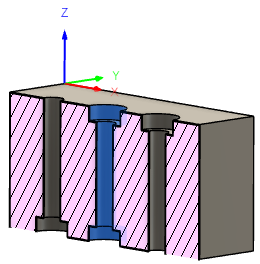
特殊な工具を使用しない限り、青色で表示されている穴は、上部と下部の両方から加工する必要があります。
[工具ライブラリ]タブ
工具は、指定した工具ライブラリから選択されます。サンプルからの標準インチ ライブラリとメートル単位のライブラリは、現在のドキュメント内の工具とともに、既定でアクティブになっています。カスタムのローカル工具ライブラリを選択します。これは、さらに焦点を絞った工具選択に使用できる工具を表します。一致する工具が選択したライブラリに存在しない場合、操作は作成されますが、工具が選択されるまで生成は失敗します。
工具サイズ: 現在、工具は穴のサイズと一致しているか、それより小さくなっている必要があります。穴の直径が 0.187 インチで、ライブラリに 0.1875 の工具しかない場合は、何も選択されません。
ざぐり穴: 現在のざぐり穴操作では、穴に切り込みを入れるためにフラット エンド ミルを探します。最終的に、ざぐり穴加工用に、円形ミル オプションなどの他のオプションが用意されます。
工具ライブラリを適切に用意することは、正しい穴認識の結果を得るための鍵です。
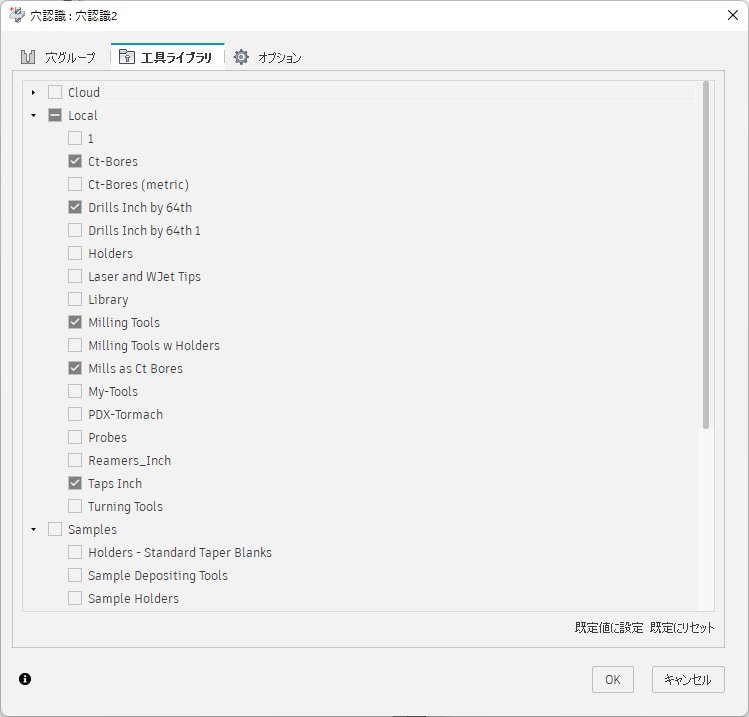
[オプション]タブ
穴は、任意の平面、任意の面、現在アクティブになっているセットアップの平面のみ、で認識できます。このため、穴認識は、穴が円柱(4 軸)または多面的なパーツ(5 軸)と交差する回転アプリケーションに便利です。
複合軸加工
すべての平面の穴を含めます。既定では、Fusion は現在のアクティブな平面で穴を検索します。この場合、Z 軸が穴の中心線を表します。
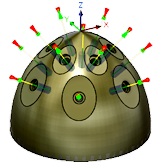
[複合軸加工]を選択。

[複合軸加工]を選択解除。
角度による検索
加工する穴を選択するための制限角度範囲を設定します。角度は、垂直主軸から設定されます。
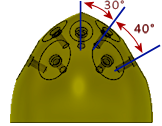
これらの穴の範囲は 0 ~ 70 度です。
最小角度と最大角度
加工する穴を選択するための制限範囲を設定します。角度は、垂直主軸から設定されます。
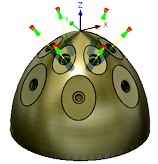
最小角度 0 度と最大角度 50 度
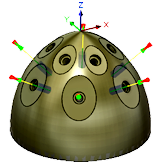
最小角度 55 度と最大角度 70 度
直径による検索
直径に基づいて穴を選択するための制限範囲を設定します。
含める穴の[最大直径]の値を設定します。
最大直径
直径に基づいて穴を選択するための上限範囲を設定します。
操作を整理
工具変更または穴サイズによる順序を選択できます。
[工具交換回数を最小化]: 同じ工具を 2 つの異なるグループで使用できる場合、工具変更を減らすために、それらのグループが連続して出力されます。
[サイズでグループ化]: 穴が複数の操作を必要とする場合は、すべての操作がまとめられます。
テンプレート ライブラリ フォルダ
[穴認識]は、定義済みのテンプレート ライブラリを使用して穴加工のアクションを作成します。既定では、穴操作の作成では使用可能なすべてのテンプレート ライブラリが考慮されます。カスタム テンプレートがある場合は、特定のライブラリの操作のみを参照するよう Fusion に強制できます。
[選択]をクリックして、使用するライブラリを選択します。
ライブラリは、ローカルまたはクラウドのフォルダの場所に保存できます。
カスタム テンプレートの作成と使用
アクションのカスタム テンプレートを作成できます。テンプレートは、グループとして一緒に保存できる複数の操作です。これらの操作が穴認識プロセス中に検出された穴に適合する場合、[アクション]リストに表示されます。
カスタム テンプレートを作成するには:
ブラウザで操作を右クリックし、[穴テンプレートとして保存]を選択します。
わかりやすいテンプレート名を指定します
場所を選択します。
[Save]をクリックします。
穴テンプレートがテンプレート ライブラリに表示されます。
これを調整するには、[製造]作業スペースのツールバーで [管理] > [テンプレート ライブラリ] をクリックします。
[テンプレート ライブラリ]ダイアログが開きます。
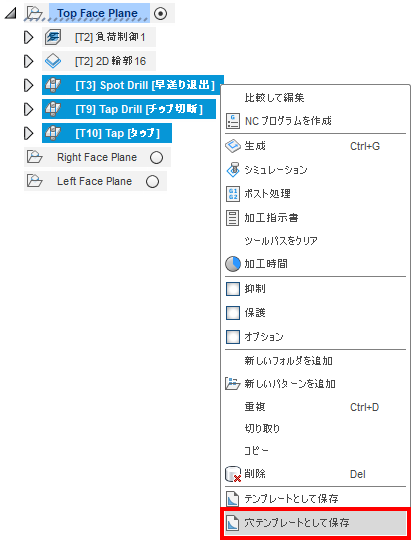
穴認識プロセスでカスタム テンプレートの特性と一致する機能が検出された場合、[アクション]リストで使用できるようになります。
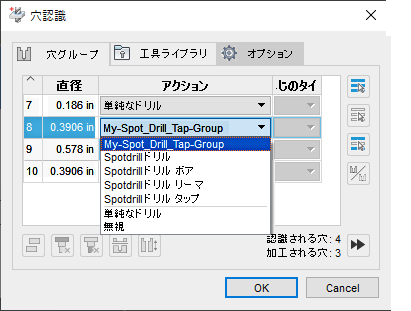
使用するスポット ドリルを可能な限り少なくする
すべての穴サイズに単一のスポット ドリルを使用します。